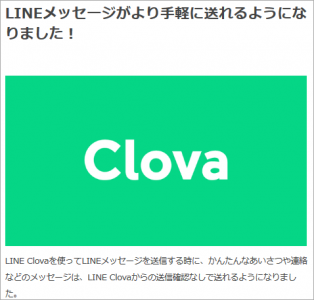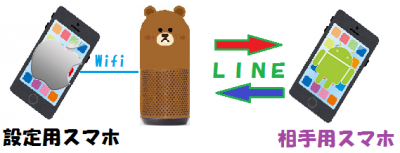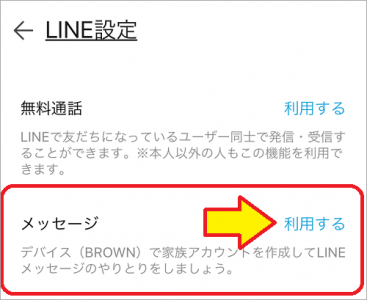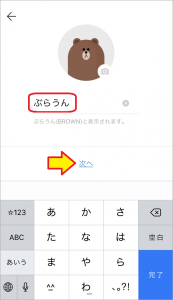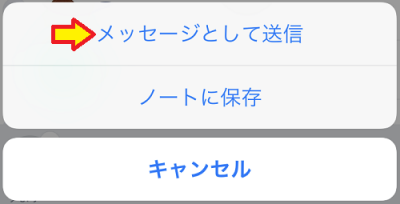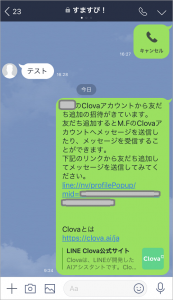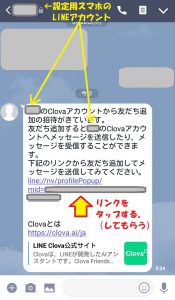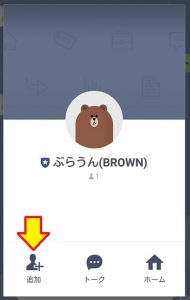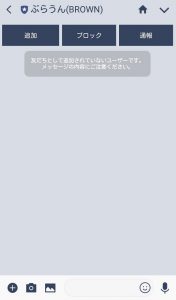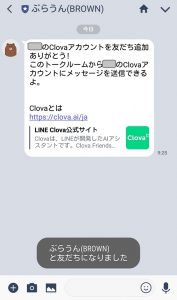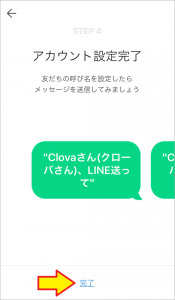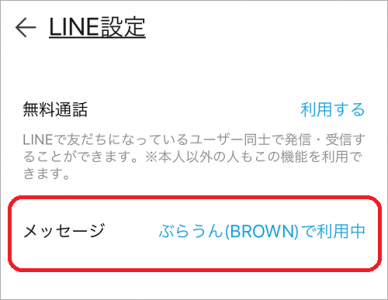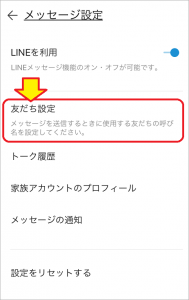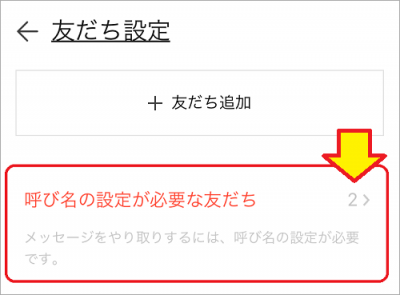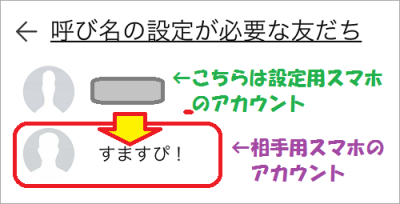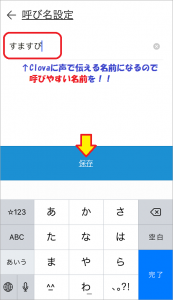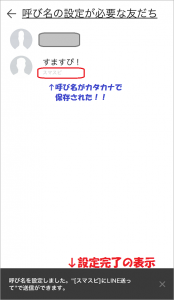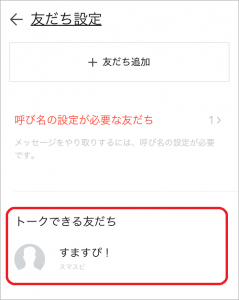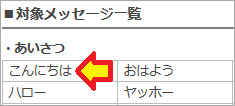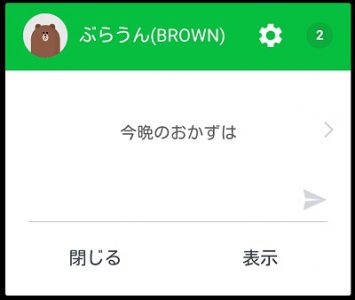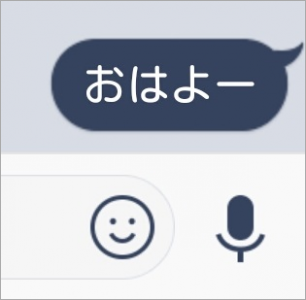おはようございます!!
以前、LINE通話の記事を書きました。
多少手間はかかるものの、設定さえやってしまえば簡単ですね。
この機能の為に、Clova Friendsやminiを買っている方も多いようです。
残念ながらClova WAVEは非対応のままなのですが、それでも「Clovaと言えばLINE通話」が代名詞になっています。
・・・で、話は変わりますが、LINEにはスタンプで有名なLINEメッセージもあります。
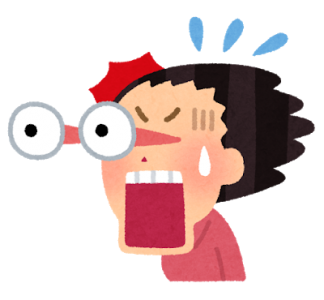 ちと大げさ
ちと大げさ
さっそく記事を更新しようと思ったら、これまでLINEメッセージについて記事を書いていなかった事に気づきました。
以前からある機能ではありますが、設定方法と今回アップデートされた内容も併せて紹介させていただきます。
(’18 12/25 追記)
この記事の後に、大きくメッセージ機能が変わりました。
こちら↓の記事を御確認ください。
目次
LINEメッセージがより手軽に送れるようになりました!(LINE Clova公式ブログ)
こちらですね。
LINE Clovaを使ってLINEメッセージを送信する時に、かんたんなあいさつや連絡などのメッセージは、LINE Clovaからの送信確認なしで送れるようになりました。
「送信確認無しで」というのがちょっとわかりにくいですね。
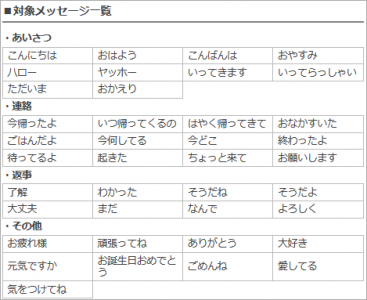
これらの文言であれば、送信時の確認が省けるということでしょうか?
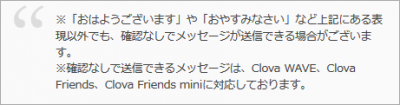
表になくても、できる場合があるみたいですね。
とりあえず、やってみたいと思います。
ClovaでのLINEメッセージ
私があまり使っていなかったということもありますので、あらためてポイントを列記させていただきます。
- スマートスピーカーを使うのでスタンプ機能は使えない。
これは当然ですね。文章だけの送受信になります。
- アカウントはClova専用の家族アカウントを使う。
通話の場合は設定に使ったスマホと同じアカウントでしたが、
メッセージの場合はClova専用になります。
このアカウントは、内容をスマホで見たり送ったりはできません。
- 通話と異なり、メッセージはClova WAVEでも使用可能
なかなか通話は対応してもらえないWAVEですが、メッセージはOKです。
それでは設定方法です。
設定方法
私の環境ですが、Clova Friendsを設定している設定用スマホであるiPhoneとLINEメッセージの相手用のAndroidスマホがあります。
それぞれのスマホにはLINEアプリがインストールされており、別のLINEアカウントが設定されています。スマホ同士でLINE通話とメッセージが可能になっています。
この記事の環境そのままです。
機種(OS)は違いますが、ClovaアプリもLINEアプリを使っている分には差異はありませんので、この環境で説明させていただきます。
設定用スマホでの設定1(名前とお友達の登録)
まず、設定用スマホのClovaアプリを立ち上げます。
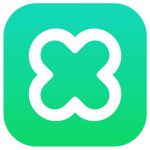
![]()
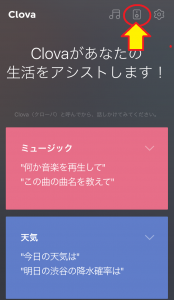
![]()
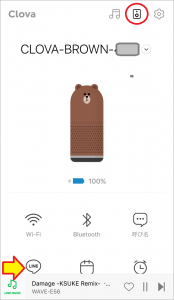
ぶらうん君の下にアイコンが並んでますが、上から2段目の左端がLINE関係の設定アイコンになりますので、これをタップします。
上段が音声による無料通話ですが、実は一旦アプリを消してしまったので設定が消えてます。
下段が今回のLINEメッセージですね。
こちらの未設定状態ですので「利用する」をタップします。

「家族アカウントを作成して」ってしっかり書いてありますね。
家族なんて名前にせずにClovaアカウントにした方がわかりやすいと思うのは私だけでしょうか?
我が家では「ぶらうん」君と呼んでますので、そう入力しました。
入力が終わったら次へ進みます。
ここからは、Clova(ぶらうん君)を友達に招待する作業になります。
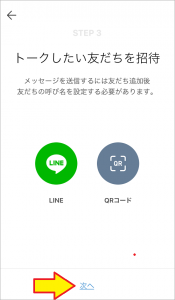
はい、ここで非常にわかりにくいのですが、Clovaアプリから自動的にLINEアプリに切り替わります。
Clovaアプリには友達のアカウント情報が入ってないので、LINEアプリから手続きするわけですね。

![]()
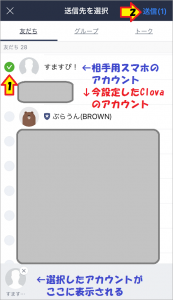
LINEアプリなので、既に多くのお友達が表示されていると思います。
・・・あ、ぶらうん君も自動的に表示されてますね。
今回は、相手用スマホ(Android)のアカウンであるすますぴ!君を選び、右上の送信をタップします。
メッセージで招待状を送るわけですね。
この次は、相手用スマホ(Android)の設定になります。
相手用スマホでの設定
本来であればお友達のスマホですが、ここでは相手用として用意したAndroidスマホです。
もちろん、LINEが使えれば機種は関係ありません。
 すますぴ!というLINEアカウントが設定してありますので、設定用スマホから招待状が届いているハズです。
すますぴ!というLINEアカウントが設定してありますので、設定用スマホから招待状が届いているハズです。
当然ですが、既に何度もやりとりしているのでトーク画面があります。
「(設定用スマホ)のClovaアカウントから友達追加の招待が来ています」と、来てますので、そのリンクをタップします。
ぶらうん君のアイコンを設定した覚えがないのですが、自動的に設定されてますね。
追加のアイコンをタップして承認します。
はい、お友達になりましたので、これで相手用スマホでの設定は終わりです。
(※ 本来はお友達にやってもらう作業です)
設定用スマホでの設定2(お友達の呼び名の設定)
友達のアカウント設定が終わったら、この画面になります。
先程のLINE設定に戻ると、名前が設定され、この状態になっています。
これを開きます。
実は、メッセージを送る相手を招待した後は、Clovaへその呼び名を登録する必要があります。
この時点で、Clovaからメッセージを送れるアカウントは2つです。
1つが設定用スマホのアカウント、もう1つが相手用スマホのアカウントですね。
ここでは後者を設定するのでタップして、呼び名を設定します。
Clovaはスマートスピーカーなので呼びやすい名前じゃないとダメです。
例えば、こんな感じでしょうか?
「きゃり~ぱみゅぱみゅ」 → 「きゃり~」
※最近はどのスマスピも賢くなって「きゃり~ぱみゅぱみゅ」と呼んでも反応してくれるようになりました。
ここでは、そのまま「すますぴ」と入力してみました。
はい、これで相手用スマホのアカウント「すますぴ!」が、呼び出し名「スマスピ」で使えるようになりました。(カタカナになっても声に出せば変わりません)
これで、ようやくメッセージが送れるようになりました。
実際に試してみました!!
今回の改善内容の検証も含めて、実際にメッセージを送受信して試してみました。
メッセージの送信
ようやく、ぶらうん君の登場です。
まずは、
「クローバ! LINEメッセージ!!」
「はい!どなたに送信しますか?」
「スマスピ!」
「スマスピさんですね!メッセージ内容をどうぞ!!」
「こんにちわ!」
「『こんにちわ!』と送信しました!!」
はい、こんな感じで終わりました。アッサリですね。
でも、この「こんにちわ!」は今回の対象メッセージに含まれてました。
それでは、他の言葉で送ってみます。
「クローバ! LINEメッセージ!!」
「はい!どなたに送信しますか?」
「スマスピ!」
「スマスピさんですね!メッセージ内容をどうぞ!!」
「今晩のおかずは?」
「『今晩のおかずは?』と送信しますか?」
「はい!」
「送信しました!」
「今晩のおかずは?」は対象メッセージでは無いため「送信しますか?」と聞いてくることにより、もう1手順増えてしまいました。
以前は、どのメッセージを送信してもこの状態でした。
それが対象メッセージなら1手順減るようになった・・という改善だったというわけですね・・・ふぅぅ
メッセージの受信
今度は逆に、相手用スマホからLINEアプリを使って送信しました。
Clovaは「ポン!」という音がして、底面のLEDが緑で点滅をはじめました。
 服の下でうっすら光っているのがわかるでしょうか?
服の下でうっすら光っているのがわかるでしょうか?
残念ながらメッセージをそのまま読み上げてはくれませんので、こちらから聞いてみます。
「クローバ! メッセージはある?」
「はい!1分前、すますぴさんからメッセージ『おはよー!』」
ちょっと面倒ですね。
一気に送れる方法がありました!(’18 7/9追記)
大失敗です!
Clova公式ブログを今回の改善点しか見てなかったのですが、昨年の時点で短縮して言う方法が別のページに掲載されていました。(こちら)
・「(送信したい人)に(内容)とLINE送って」2017.10.17up date!
⇒送信したい人と内容を1度に指示することができます。
実は、Twitterで情報いただきました!(感謝です!!)
“パパにこんにちわってLINEして”このように一言で送信することができますよ🙏 https://t.co/XvkGPhvs97
— ジョン万次郎(IT企画職) (@jackyoshihiro) 2018年7月9日
実際に、やってみました!
「クローバ! スマスピに『こんにちわ!』とLINEして!!」
「クローバ! スマスピに『こんばんのおかずは?』とLINEして!!」
これで通りました!
前者なら本当に一言ですね!
後者は確認が入りますので「はい」が必要です。
それでも二言ですね。
今回の改善で二言が一言になったわけですから、大きな効果があったわけです。
(当初は4言が3言になっただけと思っていました(汗))
以上です。
ちなみに、
送信は、ちょっとした要件なら便利なのですが、長文を送るのは無理そうですね。
受信は、タイミングよく「ポン!」という音が聞こえればいいのですが、聞き逃すとLEDの点滅だけでは見逃しそうですし、他の通知とも間違えそうですね。
あと、今回の改善は確かに改善には違いないのですが・・・(以下自粛)
(おわり)